本ページは広告が含まれています。気になる広告をクリック頂けますと、サーバ運営費になります(^^
E208i-a smart array card
Debianは正式にサポートされいません。
しかしながら、インストールもできるし、とりあえず起動もします。
参考
アレイを作成
BIOSにて、E208i-a smart array card を選択し、Arrayを作成します。
HPE Smart Array E208i-a SR Gen10 → アレイ構成
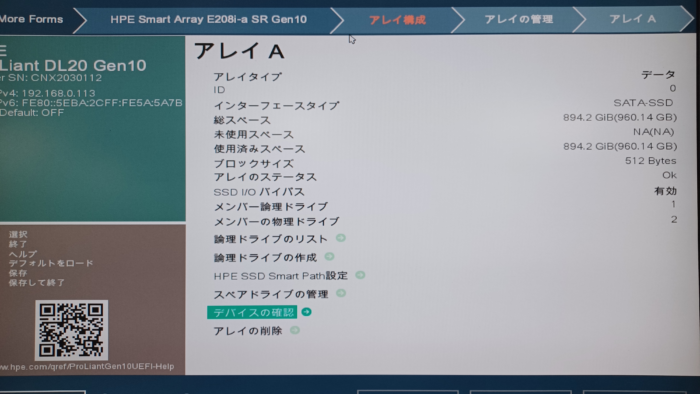
起動するための肝になる部分は
システムユーティリティ → システム構成 → BIOSプラットフォーム構成(RBSU) → ブートオプション
の中の ブートモードを レガシーBIOSモード とします。
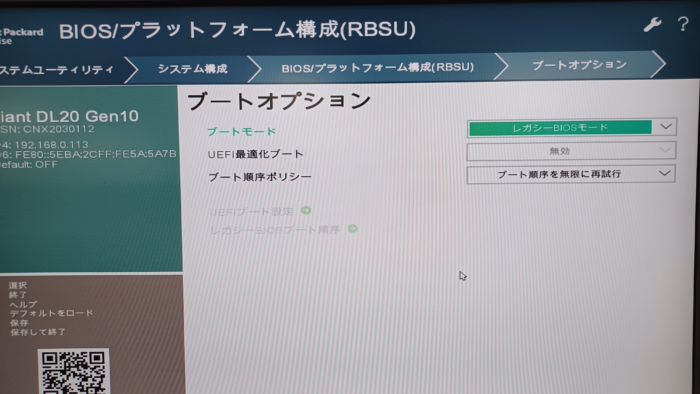
再起動します
注意 UEFIでは起動しない
ブートモードがUEFIモードになっていると、USBインストーラが起動して、Debianインストールまではできますが、起動はできません。
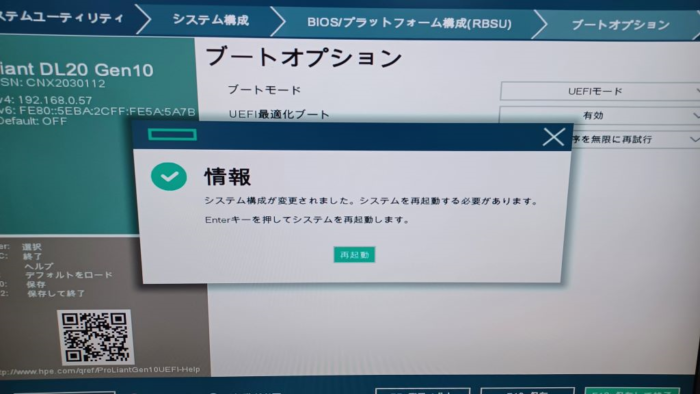
インストーラ起動
起動すると、Logical Drive(s)/Physical Drive(s) Foundとなり、E208i-a上のRAID1の論理ドライブが認識できている事が確認できます
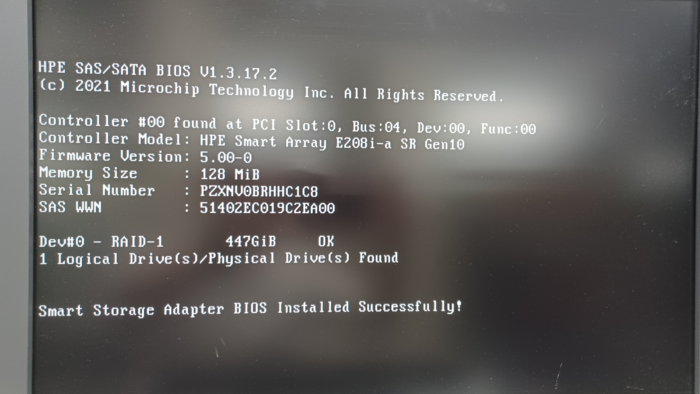
Debian12 インストーラの入ったUSBメモリを挿しておき、Boot Menuから 2) One Time Boot to USB DriveKeyを選択します。
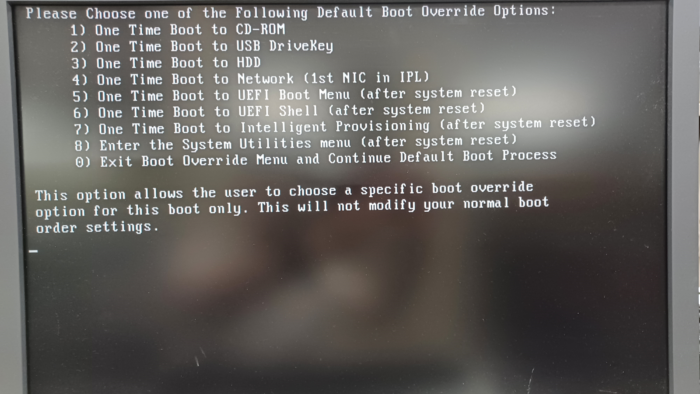
Debian インストーラが立ち上がります
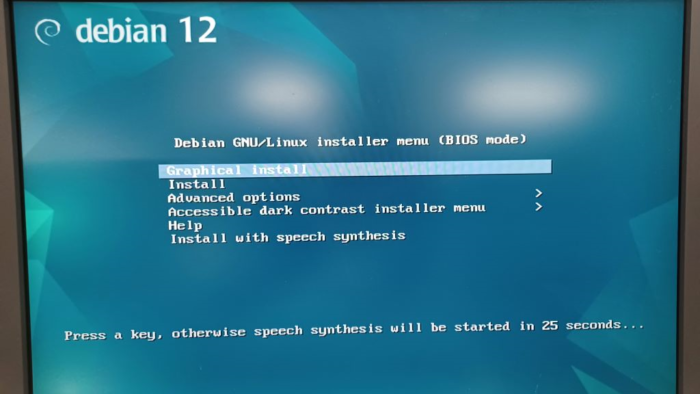
インストールを進めると、Raidボード上の論理ドライブが認識しており、パーティションも無事に作成できます。
HPE LOGICAL VOLUMEの文字が確認できるので、これをパーティションします
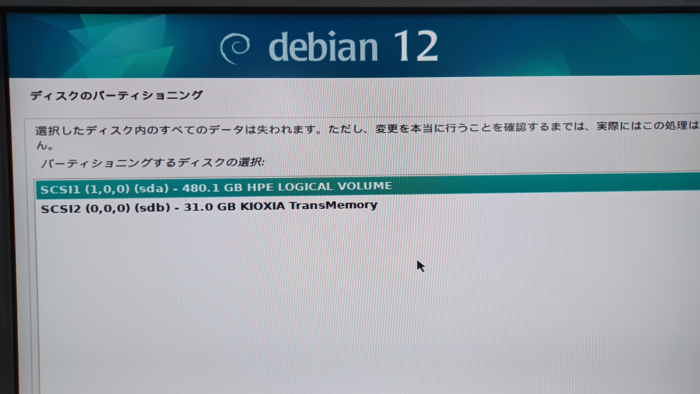
今回は420GB のEXT4領域と、20.1GBのスワップ領域を作成してみました。
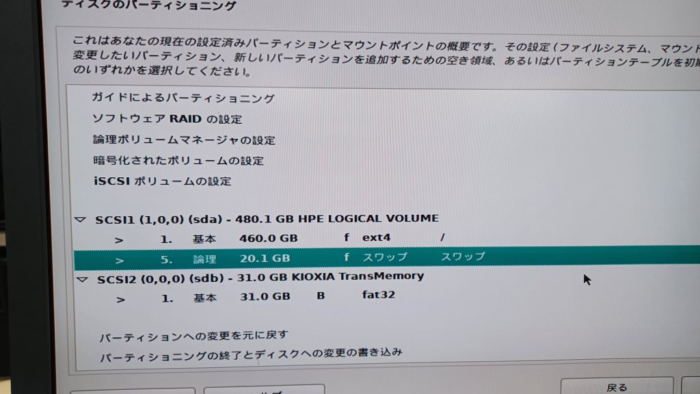
インストールが終わり再起動すると無事に起動しました。
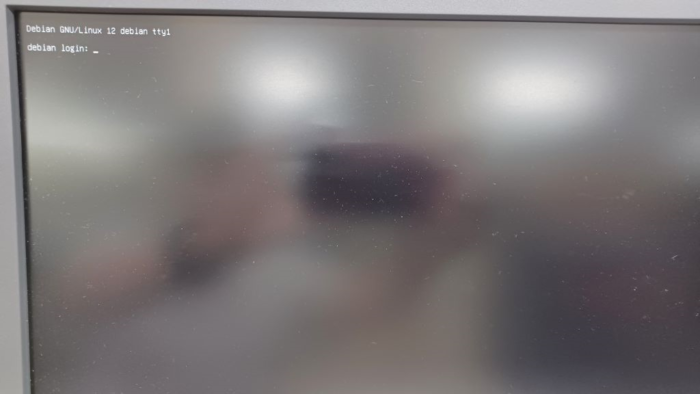
RAID状況の確認
やっぱり管理画面が必要です。DellだったらOMSAなどでシステムの状況確認ができます。Linux上からできないと、不便です。
iLO 5を見ると、Storageの状況を確認でき、元気に動いている様子が分かります。
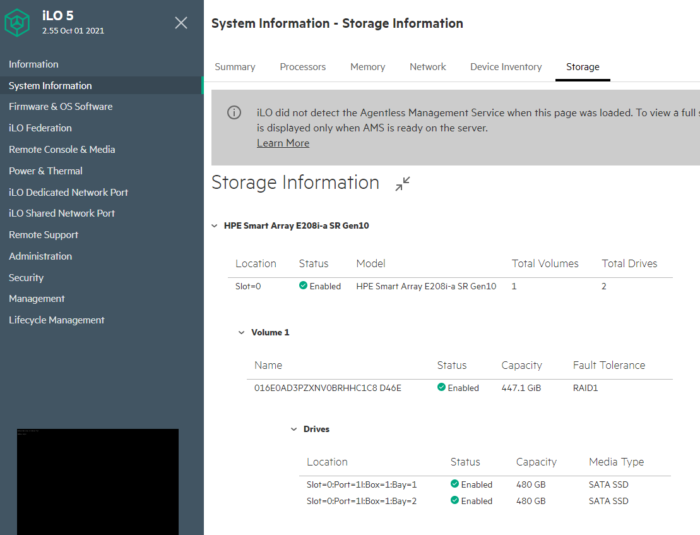
障害発生時の動作
では、障害を発生させてみます。
- 電源を切り
- RAIDを1本外します(向かって右側 bay:2)
- 起動します
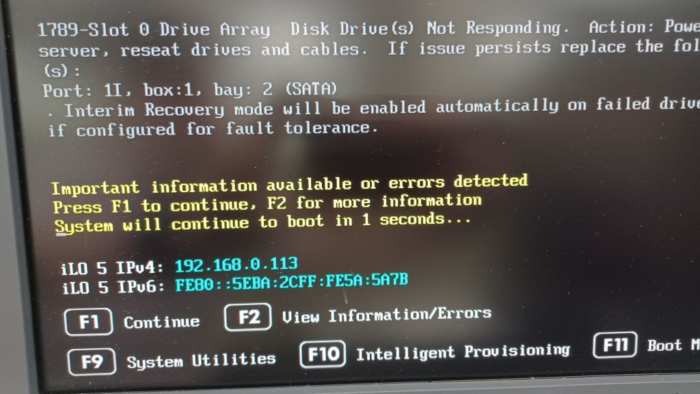
すると、エラーを検出した事が分かります。
Important information available or errors detected
正面のインジケータがオレンジ色に点滅します。この時はハードウェアに異常がおこっているので、すぐにiLO5を確認した方がいいです。

とりあえず今回はArrayが崩れた状態でどのような動作をするか知りたいのでそのまま起動させます。問題なく起動しました。
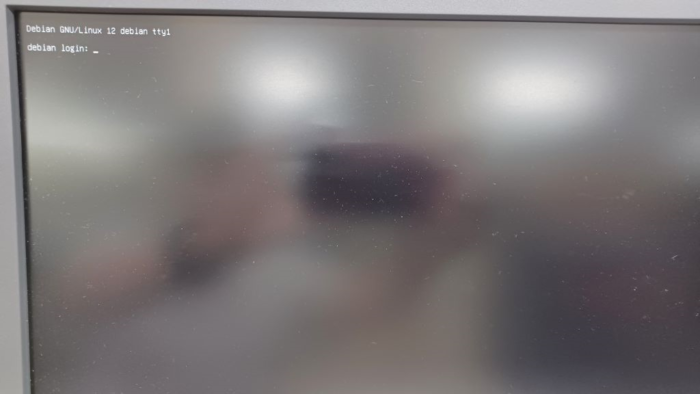
iLOを確認すると、System Healthにて Degradedで縮退運転をしている事が分かります。
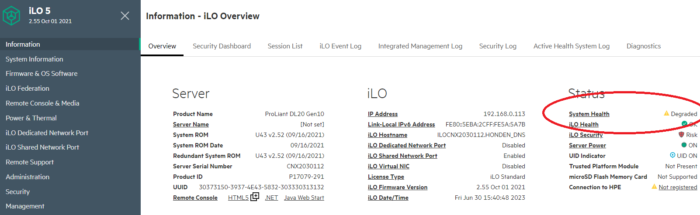
System Helthを確認すると、StorageがDegradedしている事が分かり
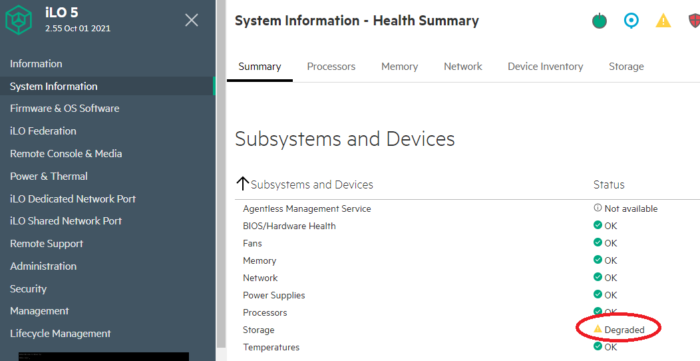
Storageをクリックすると、Status = Absent(不在)となっており、Bay2で異常が起こっている事が分かる。
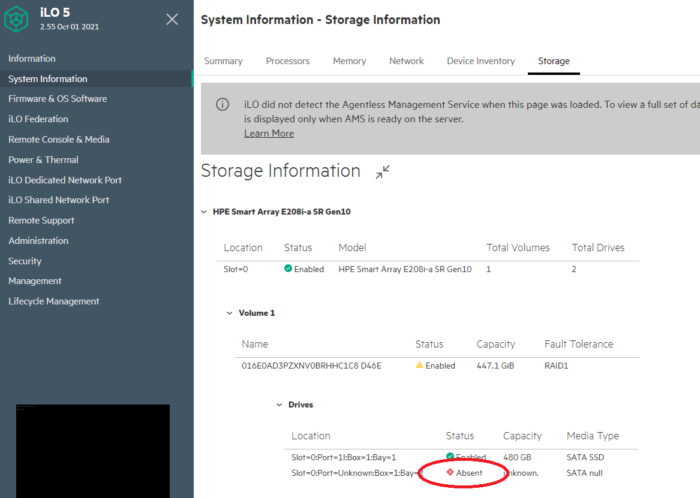
4.トレイを戻して起動する
1786-Slot 0 Drive Array Recovery Needed. The following drive(s) need Automatic Data Recovery(Rebuild):
Port: 1I, box:1, bay: 2(SATA)
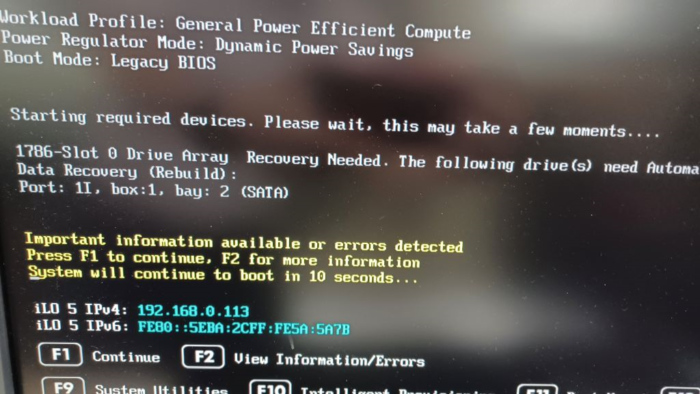
と表示され、bay2 のドライブが自動的にリカバリが始まっている事が分かる。
Debianは問題なく起動している
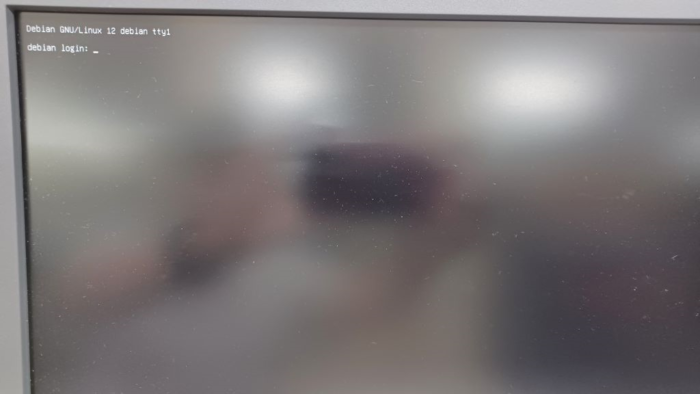
iLOを確認するとbay2が正常に戻っている事を確認できるが、この状態では、リビルドがどこまで進んでいるかは分からない。
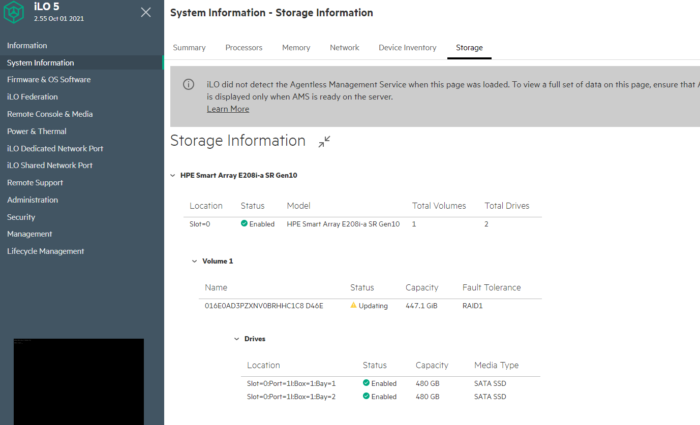
Information の Integrated Management Logを確認すると、
DriveArray Slot 0 Storage – Volume 1 Status changed to rebuilding
と表示されリビルドが進行している事が分かる
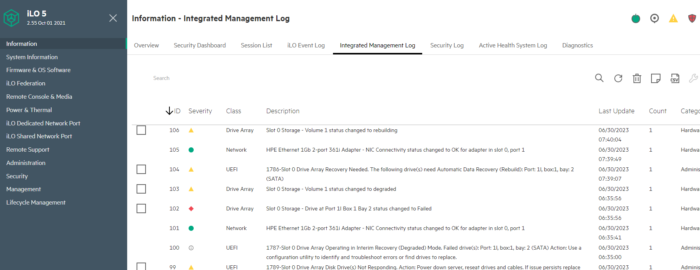
リビルド完了すると
Drive Array Slot 0 Storage -Volume 1 status changed to ok
となる
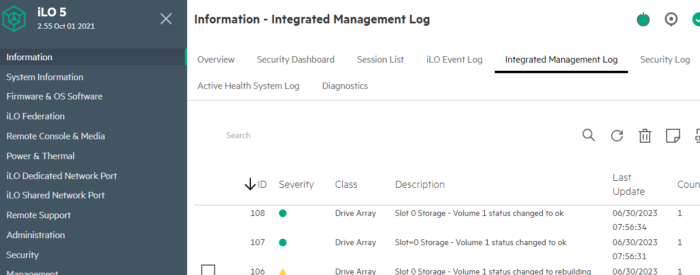
崩したRAIDディスクを他のDebianでマウントできるか?
外付けSATA → USB変換ケーブルを利用してLinuxDebianに接続してみる

dmesgコマンドを確認すると、
SATA → USB変換ケーブル ASMTA 2105が確認でき sd6 にて認識している事が分かる
[8199402.758965] scsi 6:0:0:0: Direct-Access ASMT 2105 0 PQ: 0 ANSI: 6
[8199402.759552] sd 6:0:0:0: Attached scsi generic sg2 type 0
[8199402.998030] sd 6:0:0:0: [sdc] 937703088 512-byte logical blocks: (480 GB/447 GiB)
[8199402.998320] sd 6:0:0:0: [sdc] Write Protect is off
[8199402.998325] sd 6:0:0:0: [sdc] Mode Sense: 43 00 00 00
[8199402.998633] sd 6:0:0:0: [sdc] Write cache: enabled, read cache: enabled, doesn't support DPO or FUA
[8199403.033138] sdc: sdc1 sdc2 < sdc5 >
[8199403.048587] sd 6:0:0:0: [sdc] Attached SCSI disksdc: sdc1 sdc2 sdc5
1つずつマウントしてみる
# mount -t ext4 /dev/sdc1 /mnt/test/lsすると、とりつけたディスクの中身が見れた
# ls /mnt/test/
bin dev home initrd.img.old lib32 libx32 media opt root sbin sys usr vmlinuz
boot etc initrd.img lib lib64 lost+found mnt proc run srv tmp var vmlinuz.oldなので、E208i-a smart array cardで組んだRAID1上のSSDを1本外し、他のLinuxマシンでマウントすればデータはちゃんと見られる事になる。
RAIDを崩して違う種類のSSDを入れてみた
Volume1 の Slot 0 Port1の bay1 480GBを抜き去り、さらに960GBのSSDを導入してみたらどうなるだろうという実験です。
960GBを挿入して電源を入れると、リビルドが始まり、20分ほどでDrive ArrayはChange to OKの状態になりました。
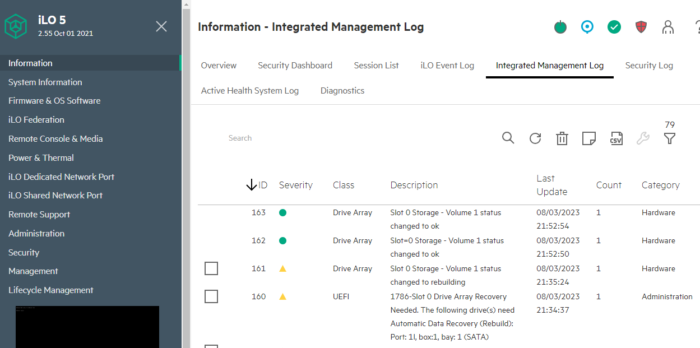
容量違いのディスクを入れてもちゃんとリビルドしてくれる様子が分かります。
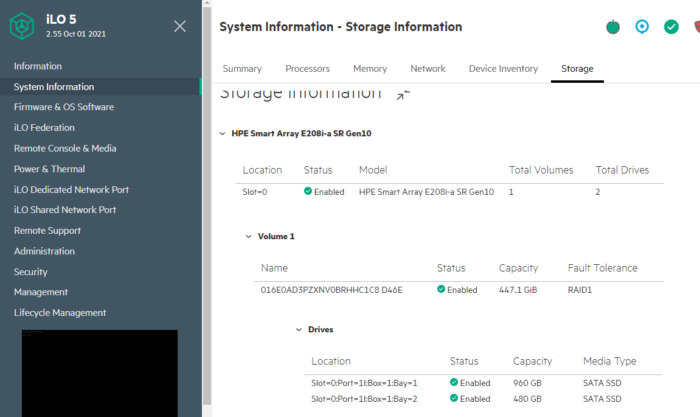
もちろんですが、RAID1ドライブとしてのボリュームは小さいSSDに合わせた容量になっています。
bay1とbay2
向かって左側がbay1 です。左側のトレイを取り外すと以下の通りの表示となります。
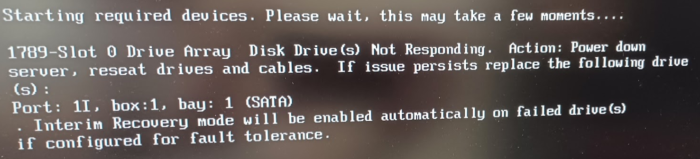
向かって右側がbya2です。右側のトレイを取り外すと以下の通りの表示となります。
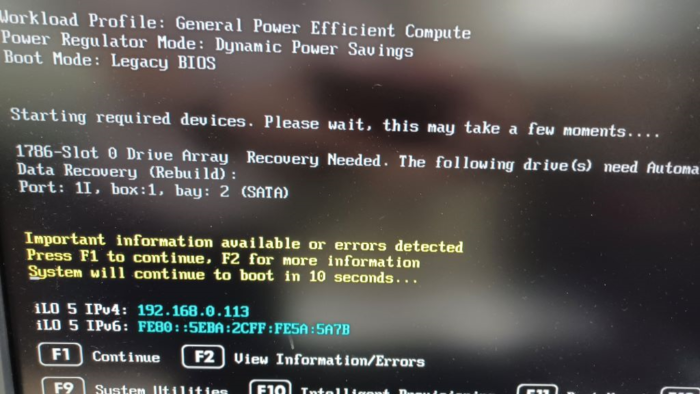
下のマシンに貼ってある通り
E208i-a smart array card の場合左側がbay1 となり、右側がbay2となります。


